- iCloud adalah layanan penyimpanan cloud asli untuk perangkat Apple, iOS, dan pengguna macOS.
- Panduan di bawah ini akan menunjukkan kepada Anda cara memperbaiki masalah login iCloud di Windows 10.
- Untuk mengetahui lebih lanjut tentang layanan luar biasa ini, kunjungi kami iCloud Hub khusus.
- Jika Anda membutuhkan panduan lebih lanjut, Anda dapat menemukannya di kami Halaman penyimpanan.
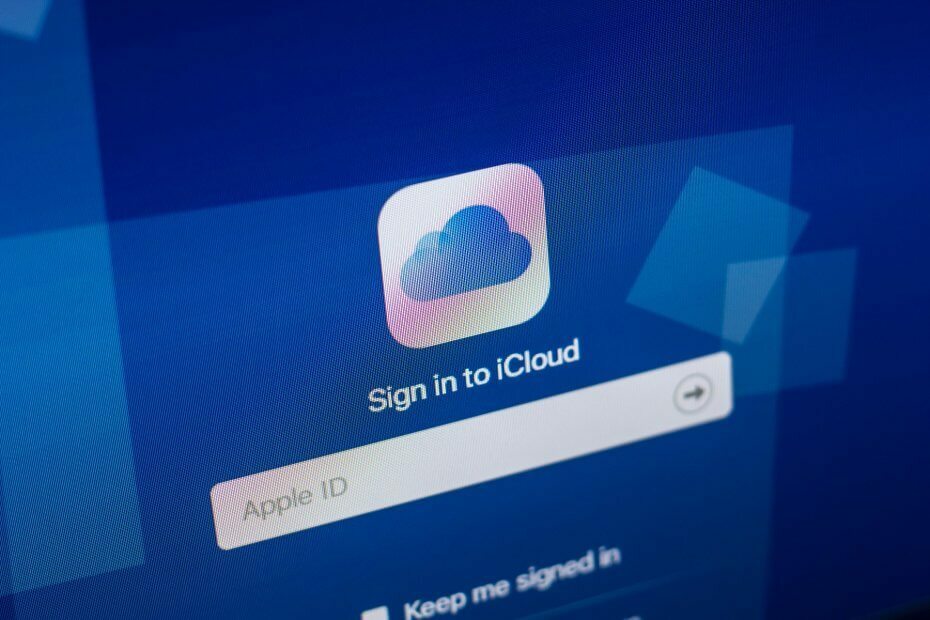
Perangkat lunak ini akan memperbaiki kesalahan umum komputer, melindungi Anda dari kehilangan file, malware, kegagalan perangkat keras, dan mengoptimalkan PC Anda untuk kinerja maksimal. Perbaiki masalah PC dan hapus virus sekarang dalam 3 langkah mudah:
- Unduh Alat Perbaikan PC Restoro yang dilengkapi dengan Teknologi yang Dipatenkan (tersedia paten sini).
- Klik Mulai Pindai untuk menemukan masalah Windows yang dapat menyebabkan masalah PC.
- Klik Perbaiki Semua untuk memperbaiki masalah yang memengaruhi keamanan dan kinerja komputer Anda
- Restoro telah diunduh oleh 0 pembaca bulan ini.
Jika Anda memerlukan bantuan untuk masuk ke iCloud di PC Windows 10 (atau komputer Windows), coba beberapa langkah yang tercantum di bawah ini.
Bagaimana saya bisa memperbaiki masalah masuk iCloud di Windows 10?
1. Perbaikan awal

- Periksa koneksi internet Anda dengan mencoba masuk ke situs web Apple
- Periksalah Status sistem halaman untuk masalah yang diketahui
- Nonaktifkan antivirus Anda dan coba masuk lagi. Jika membantu, aktifkan kembali antivirus Anda
2. Instal pembaruan yang tertunda di komputer Anda
Untuk melakukan ini:
- Buka Pembaruan Perangkat Lunak Apple di komputer Anda untuk memeriksa pembaruan secara otomatis dan pilih yang ingin Anda instal
- Anda juga dapat mengunduh yang terbaru iCloud untuk versi Windows.
Jika iCloud untuk Windows tidak diperbarui, lakukan ini:
- Klik Mulai dan pilih Panel kontrol
- Klik Jaringan dan Internet
- Klik Opsi Internet
- Di kotak dialog Properti Internet, klik tab Tingkat Lanjut
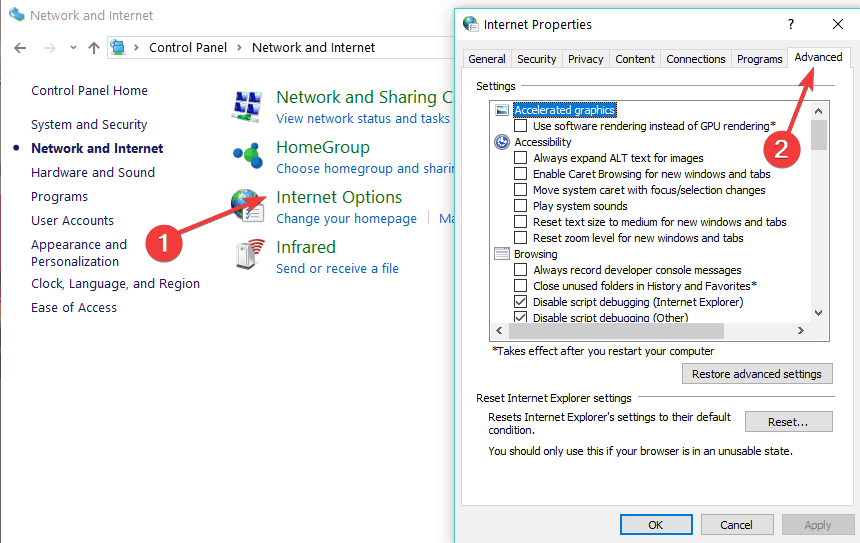
- Di bawah Pengaturan, pilih Keamanan
- Hapus centang pada kotak 'Jangan simpan halaman terenkripsi ke disk'
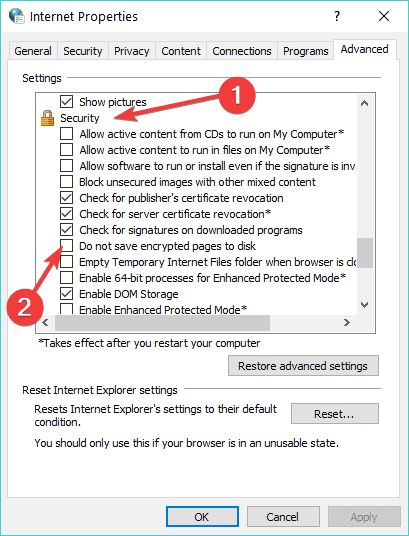
- Coba perbarui iCloud untuk Windows lagi
3. Gunakan alternatif untuk iCloud

Jika Anda terus mengalami masalah saat memperbaiki atau menggunakan iCloud, mungkin inilah saatnya untuk mempertimbangkan solusi perangkat lunak alternatif.
Salah satu layanan yang dapat dengan mudah mengisi posisi iCloud adalah Sync.com. Itu memudahkan untuk menyimpan, berbagi, dan mengakses file Anda dari mana saja, dan juga melindungi Anda privasi dengan enkripsi ujung ke ujung, sehingga memastikan bahwa data Anda di cloud aman, terlindungi, dan sepenuhnya pribadi.
Layanan ini hadir dalam beberapa paket harga, tetapi Anda dapat memanfaatkan layanan ini dengan harga diskon untuk waktu yang terbatas saja.

Sinkronkan
Layanan penyimpanan cloud luar biasa yang dapat dengan mudah menggantikan iCloud jika tidak tersedia.
Dapatkan Sekarang
4. Periksa apakah komputer Windows 10 Anda memenuhi persyaratan sistem iCloud
Diantara persyaratannya antara lain:
- Microsoft Windows 10
- iTunes 12.7 atau lebih baru
- Outlook 2010-2016
- Microsoft Edge
- Firefox 45 atau lebih baru, atau Google Chrome 54 atau lebih baru browser.
- Hanya mode desktop
5. Setel ulang kata sandi ID Apple Anda

Ini akan bervariasi berdasarkan jenis keamanan yang Anda gunakan untuk ID Anda seperti email/kata sandi/pertanyaan keamanan, atau otentikasi dua faktor.
Jalankan Pemindaian Sistem untuk menemukan potensi kesalahan

Unduh Restoro
Alat Perbaikan PC

Klik Mulai Pindai untuk menemukan masalah Windows.

Klik Perbaiki Semua untuk memperbaiki masalah dengan Teknologi yang Dipatenkan.
Jalankan Pemindaian PC dengan Alat Perbaikan Restoro untuk menemukan kesalahan yang menyebabkan masalah keamanan dan perlambatan. Setelah pemindaian selesai, proses perbaikan akan mengganti file yang rusak dengan file dan komponen Windows yang baru.
Email, kata sandi, dan pertanyaan keamanan
- Buka halaman akun ID Apple Anda
- Klik Lupa ID Apple atau kata sandi
- Masukkan id apple Anda
- Pilih Setel ulang kata sandi dan klik Lanjutkan
- Pilih cara mengatur ulang kata sandi Anda – baik 'jawab pertanyaan keamanan', atau 'dapatkan email' atau jika diminta kunci pemulihan, gunakan langkah-langkah untuk autentikasi dua faktor
- Masuk lagi dengan kata sandi baru Anda dan perbarui pengaturan kata sandi di semua perangkat Anda
Verifikasi dua langkah
- Buka halaman akun ID Apple Anda
- Klik 'Lupa ID Apple atau kata sandi'
- Masukkan ID Apple Anda dan pilih Setel ulang kata sandi
- Klik Lanjutkan
- Masukkan kunci pemulihan untuk verifikasi dua langkah. Jika Anda kehilangannya, Anda tidak dapat mengubah kata sandi Anda
- Pilih perangkat tepercaya dan kode verifikasi akan dikirim ke sana
- Masukkan kode verifikasi
- Buat kata sandi baru
- Pilih Setel ulang kata sandi
- Masuk lagi dengan kata sandi baru Anda dan perbarui pengaturan kata sandi di semua perangkat
catatan: Jika Anda masih tidak dapat masuk, periksa apakah Anda memasukkan ID Apple yang benar, yang biasanya merupakan alamat email utama akun ID Apple Anda. Jika tidak, hubungi tim dukungan Apple untuk perincian lebih lanjut.
6. Temukan ID Apple Anda

Ini adalah akun yang digunakan untuk masuk, jadi jika Anda lupa, Anda dapat menyetel ulang sandi untuk mendapatkan kembali akses, atau melihat apakah Anda sudah masuk di perangkat lain. Untuk melihat ID yang Anda gunakan, lakukan ini:
- Buka iCloud untuk Windows.
- Buka iTunes, lalu pilih Akun
- Klik Lihat Akun Saya. Jika Anda masuk ke iTunes dengan ID Apple, Anda akan melihat nama akun dan alamat email Anda
7. Gunakan Prompt Perintah
- Klik Mulai dan ketik CMD di kotak pencarian lalu tekan enter
- Jendela prompt DOS baru akan terbuka
- Tipe setel ulang netsh winsock
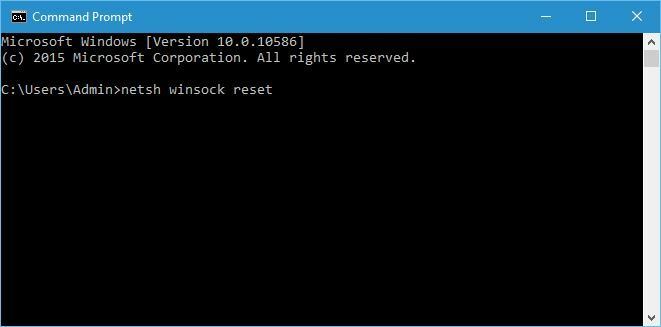
- tekan enter
- Mulai ulang komputer Windows Anda dan lihat apakah Anda dapat masuk ke iCloud untuk Windows
8. Mulai ulang Bonjour di komputer Windows Anda
- Klik Mulai dan ketik jasa.msc lalu tekan enter
- Jendela layanan akan terbuka
- Mencari Halo dan klik kanan padanya lalu pilih Restart
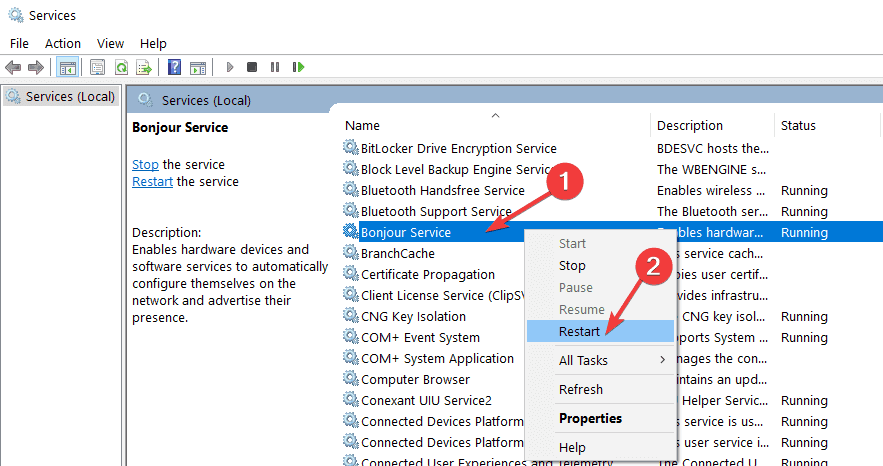
- Masuk ke iCloud dan lihat apakah itu membantu
9. Unduh panel kontrol MobileMe
Anda mungkin telah menginstal panel kontrol MobileMe dan masuk kemudian bermigrasi ke iCloud. Setelah konversi ini selesai, kebanyakan orang melaporkan bahwa itu memungkinkan mereka mengakses panel kontrol iCloud.
Unduh panel kontrol MobileMe dan coba migrasi melalui komputer Windows 10 Anda. Klik tombol Terima di kanan bawah dan lihat apakah Anda dapat masuk ke iCloud lagi.
10. Gunakan Pengelola Tugas
- Klik kanan bilah Tugas Anda
- Pilih Pengelola tugas

- Temukan semua item yang menunjukkan Apple atau iTunes atau iCloud, klik kanan pada item tersebut dan pilih akhiri tugas
- Kembali ke iCloud untuk Windows dan coba buka dan masuk lagi
Adakah keberuntungan setelah menggunakan solusi ini? Beri tahu kami di bagian komentar di bawah.
 Masih mengalami masalah?Perbaiki dengan alat ini:
Masih mengalami masalah?Perbaiki dengan alat ini:
- Unduh Alat Perbaikan PC ini dinilai Hebat di TrustPilot.com (unduh dimulai di halaman ini).
- Klik Mulai Pindai untuk menemukan masalah Windows yang dapat menyebabkan masalah PC.
- Klik Perbaiki Semua untuk memperbaiki masalah dengan Teknologi yang Dipatenkan (Diskon Eksklusif untuk pembaca kami).
Restoro telah diunduh oleh 0 pembaca bulan ini.


![Cara Menyetujui iPhone di iCloud Dari PC [2 Cara]](/f/d3c96e708c8fa010784c0bbaa5d375b3.png?width=300&height=460)